Windows 11에서 시스템 복원을 수행하는 단계

오류나 충돌이 발생하는 경우, Windows 11에서 시스템 복원을 수행하여 장치를 이전 버전으로 롤백하는 단계를 따르세요.
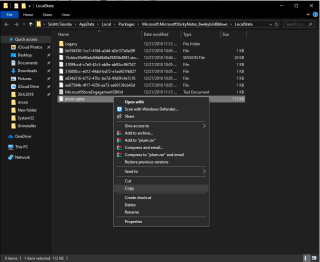
Windows를 최신 패치로 업데이트하는 것은 Windows 컴퓨터를 허점으로부터 보호하고 동시에 버그를 수정하는 데 필요한 것 같습니다. 하지만 그 과정에서 무언가를 잃어버리면 어떻게 될까요? 컴퓨터를 다시 시작한 후 문제가 발생하고 스티커 메모를 찾을 수 없다면 어떻게 하시겠습니까? 예, 이런 일이 발생할 수 있습니다!
이런 일이 발생하지 않도록 하려면 스티커 메모를 백업하는 것이 나중에 스티커 메모 데이터가 손실되지 않도록 하는 최선의 방법입니다. 이 게시물에서는 Windows 10에서 스티커 메모를 백업 및 복원하는 단계별 가이드를 나열했습니다.
Windows 10, 7 및 8에서 스티커 메모를 백업 및 복원하는 단계
스티커 메모는 수년 동안 Windows에서 메모를 작성하는 데 사용된 응용 프로그램입니다. 앱의 인터페이스가 변형되었습니다. Windows 10의 스티커 메모는 실제 버전의 스티커 메모처럼 보입니다.
새로운 업데이트를 통해 Windows 10을 사용하면 클라우드와 동기화하여 안전하게 유지할 수도 있습니다. 그러나 이전 버전의 Windows를 사용하는 경우 원할 때마다 복원할 수 있도록 백업을 생성해야 합니다.
이 게시물에서는 스티커 메모를 백업하고 필요할 때마다 복원할 수 있는 단계별 가이드를 안내합니다.
스티커 메모의 백업을 만드는 방법은 무엇입니까?
Windows에서 스티커 메모의 백업을 만들려면 다음 단계를 따르세요.
1단계: Windows 및 R 키를 눌러 실행 명령을 열고 아래에 언급된 명령을 입력합니다.
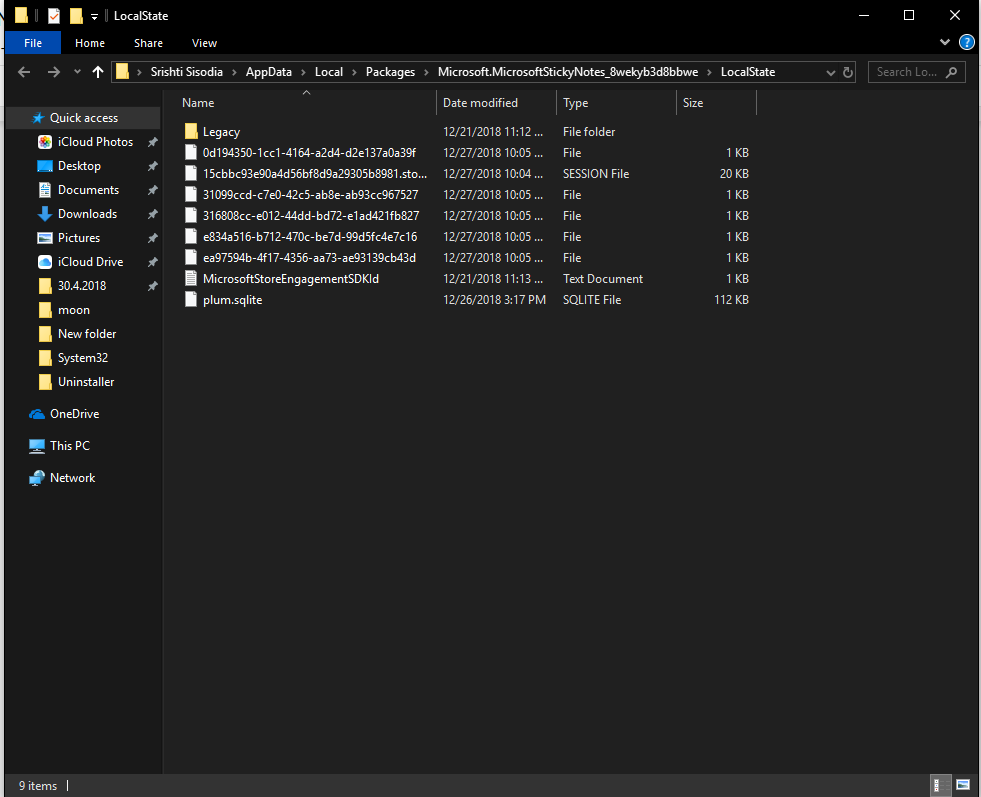
%LocalAppData%\Packages\Microsoft.MicrosoftStickyNotes_8wekyb3d8bbwe\LocalState 및 확인 버튼을 클릭합니다.
2단계: plum.sqlite 파일로 이동하여 마우스 오른쪽 버튼을 클릭하고 상황에 맞는 메뉴에서 복사를 선택합니다.
3단계 : Windows와 E 키를 함께 눌러 Windows 파일 탐색기를 엽니다. 백업을 내보낼 폴더 위치를 엽니다.
4단계: 폴더 위치를 마우스 오른쪽 버튼으로 클릭하고 상황에 맞는 메뉴에서 붙여넣기를 선택합니다. Ctrl과 V를 눌러 파일을 붙여넣을 수도 있습니다.
따라서 PC에서 스티커 메모를 백업하는 데 필요한 단계입니다. 이제 백업을 수행했으므로 다른 장치로 이동할 수도 있습니다.
이 방법이 효과가 없다면 시도해 볼 수 있는 다른 방법이 있습니다!
또한보십시오:-
Gets Your Hands On Windows 10 스티커 메모... 스티커 메모 앱은 Windows에서 메모를 작성하는 데 사용되는 가장 인기 있는 Windows 스토어 앱 중 하나입니다.
스티커 메모의 백업을 복원하는 방법은 무엇입니까?
스티커 메모를 복원할 때마다 다음 단계를 따르세요.
1단계: Windows와 E 키를 함께 눌러 파일 탐색기를 시작합니다.
2단계: 백업을 생성한 폴더로 이동합니다.
3단계: plum.sqlite 파일을 마우스 오른쪽 버튼으로 클릭하고 복사합니다(Ctrl 및 C를 눌러 복사).
4단계: Windows 및 R을 눌러 실행 상자를 가져오고 다음 경로를 입력합니다.
%LocalAppData%\Packages\Microsoft.MicrosoftStickyNotes_8wekyb3d8bbwe\LocalState
확인 버튼을 누릅니다.
5단계 : LocalState 폴더를 마우스 오른쪽 버튼으로 클릭하고 붙여넣기를 선택하거나 폴더를 선택하고 Ctrl + V를 눌러 붙여넣습니다.
참고: plum.sqlite를 붙여넣기 전에 기존 plum.sqlite 파일을 삭제했는지 확인하십시오. 이렇게 하면 기존 파일의 메모가 삭제될 수 있습니다.
단계를 완료한 후 스티커 메모를 열면 바탕 화면에 모든 메모가 표시됩니다.
스티커 메모를 다시 가져올 수 없다면 나열된 두 번째 방법을 시도하십시오.
방법 2: StickyNotes.snt 파일 저장
지원:
1단계: Windows 및 R을 눌러 실행 창을 가져옵니다. 이제 다음 경로를 복사하여 상자에 붙여넣습니다.
%AppData%\Microsoft\스티커 메모
2단계: StickyNotes.snt 파일을 받게 됩니다.
3단계: 파일을 복사하여 원하는 폴더에 붙여넣어 백업을 유지합니다.
복원하다:
Windows를 새로 설치하고 %AppData%\Microsoft\Sticky Notes에 있는 StickyNotes.snt 파일을 백업한 경우. 그러면 아직 구원받을 수 있으니 걱정하지 마십시오. 스티커 메모를 복원하려면 다음 단계를 따르세요.
1단계: 스티커 메모를 닫습니다.
2단계: Windows와 I를 눌러 설정으로 이동합니다.
3단계: 앱 및 기능으로 이동합니다.
4단계: 스티커 메모를 찾아 클릭합니다.
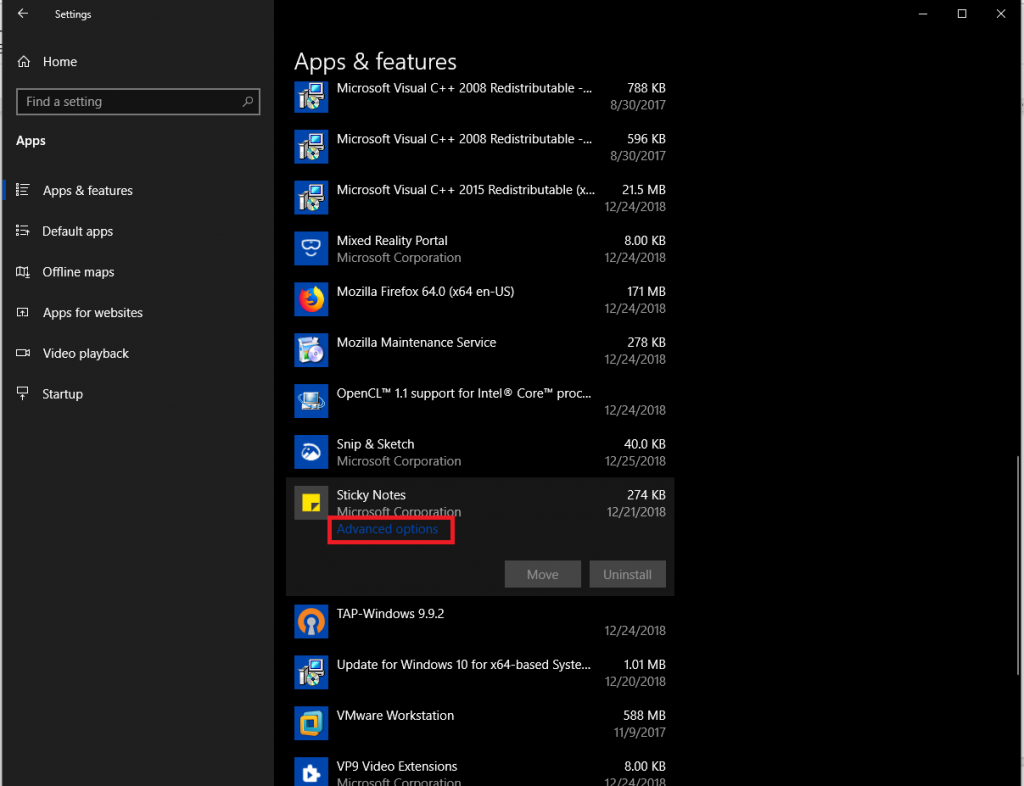
5단계 : 고급 옵션을 클릭하여 다음 창으로 이동합니다. 재설정을 클릭합니다.
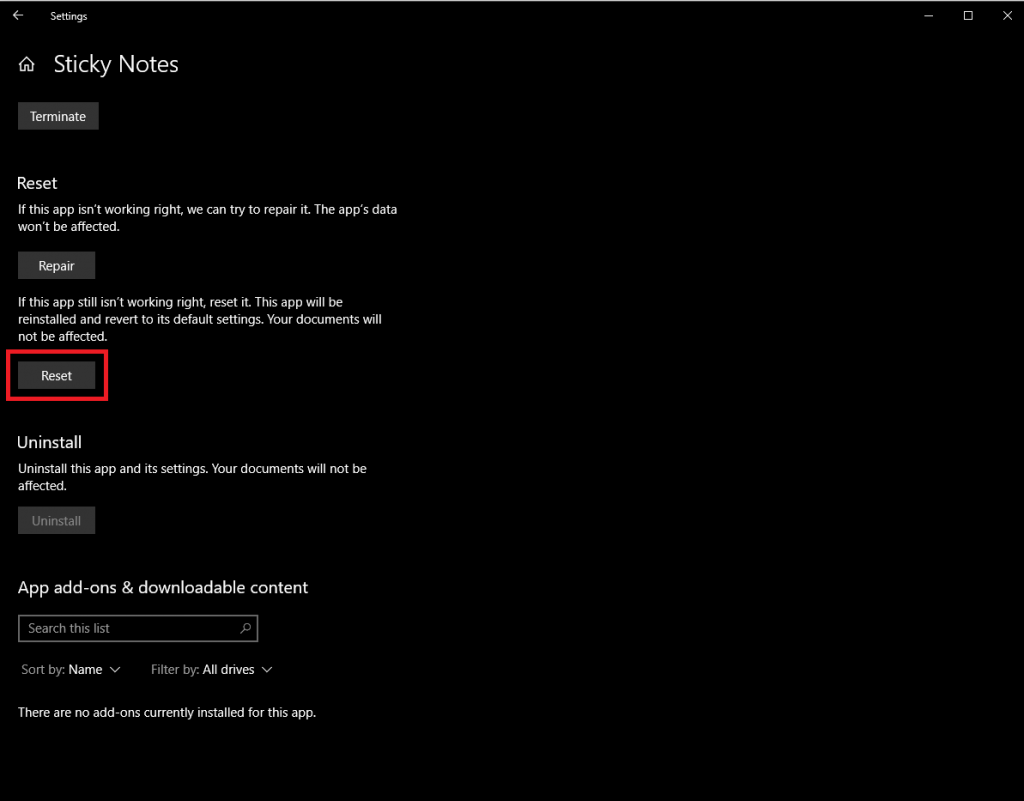
6단계: 이제 Windows 및 R을 눌러 실행 상자를 표시하고 다음을 입력합니다.
%LOCALAPPDATA%\Packages\Microsoft.MicrosoftStickyNotes_8wekyb3d8bbw\LocalState
7단계: Local State Folder에서 "Legacy"라는 하위 폴더를 만듭니다.
8단계: 이제 StickyNotes.snt 파일을 복사한 폴더로 이동하여 Legacy 폴더에 복사하여 붙여넣습니다.
9단계: Sticky notes.snt의 이름을 "ThresholdNotes.snt"로 바꿉니다.
완료되면 스티커 메모를 실행하면 모든 스티커 메모를 다시 받을 수 있습니다.
이런 식으로 스티커 메모를 백업 및 복원하고 Windows 컴퓨터에서 메모를 가져올 수 있습니다.
오류나 충돌이 발생하는 경우, Windows 11에서 시스템 복원을 수행하여 장치를 이전 버전으로 롤백하는 단계를 따르세요.
마이크로소프트 오피스의 최고의 대안을 찾고 있다면, 여기 6가지 훌륭한 솔루션이 있습니다.
이 튜토리얼은 명령 프롬프트를 특정 폴더 위치에서 열 수 있는 윈도우 데스크탑 바로가기 아이콘을 만드는 방법을 보여줍니다.
자리를 비운 동안 다른 사람이 컴퓨터에 접근하지 못하게 하려면? 윈도우 11에서 화면을 잠그는 효율적인 방법들을 시도해 보세요.
최근 업데이트 설치 후 컴퓨터에 문제가 있는 경우 손상된 Windows 업데이트를 수정하는 여러 가지 방법을 찾아보세요.
Windows 11의 내레이터 기능에 짜증이 나십니까? 여러 가지 쉬운 방법으로 내레이터 음성을 비활성화하는 방법을 알아보세요.
Windows 11 PC에서 삭제 확인 대화 상자를 비활성화하고 싶으신가요? 이 기사를 통해 다양한 방법을 확인해보세요.
여러 개의 이메일 수신함을 유지하는 것은 특히 중요한 이메일이 양쪽에 도착하는 경우 골칫거리가 될 수 있습니다. 이 기사에서는 PC 및 Apple Mac 장치에서 Microsoft Outlook과 Gmail을 동기화하는 방법을 보여줍니다.
키보드가 중복 공백을 입력하는 경우 컴퓨터를 재시작하고 키보드를 청소하세요. 그런 다음 키보드 설정을 확인하세요.
원격 데스크톱을 통해 컴퓨터에 연결할 때 "Windows는 프로파일을 로드할 수 없기 때문에 로그온할 수 없습니다." 오류를 해결하는 방법을 보여줍니다.






